この記事の内容
・WordPressでのブログ開設方法
・WordPressの初期設定方法
この記事ではこれからブログを始める初心者の方向けに、「超わかりやすい有料ブログの開設方法」を紹介します!
ブログを始めたい人は要チェックです。

だいたい30分程でブログは開設出来るよ!
今30分も時間がない方はこのページをブックマークしておいて、後ほどブログ開設の参考にしてください!
ブログを始めるのに必要なサーバーは国内シェアNO1の『エックスサーバー』がおすすめ。
11/5まで30%OFFになるキャンペーン中!!
月額990円が今だけ月693円で始めれるから超お得!
ブログ始めたい方はこのチャンス逃さないで!
有料ブログ(WordPress)はXserverから開設出来ます。
無料ブログだと
- 自由に広告を貼れない
- 急にブログが無くなる危険がある
など不便なことが多いです‥
本気でブログを始めたい方には断然有料ブログをおすすめします。
それではさっそくブログ開設方法を見ていきましょう。
目次
ワードプレスの開設方法
「ブログ開設」は「家を建てること」に例えられることが多いです。
具体的には以下の通りです。
- 「土地=サーバー」を借りて、
- 「住所=ドメイン」を決定し、
- 「家=ブログ」を建てて、
- 「家具=初期設定」を揃える
この流れに沿ってブログ開設の方法を説明していきますね!
※この記事ではスマホでの開設方法を紹介します。
ブログはスマホで開設したらPCからも操作することができるので安心してください!
💡2020年4月から「WordPress クイックスタート」が始まりました!
サーバーの契約 や ドメイン名の取得 などをまとめて設定することが出来ます。
このおかげで初心者にとってブログを始めやすくなりました!

今までだったら1時間程かかっていた作業が、10分あれば出来るようになったよ!
注意
WordPress クイックスタートを利用する場合、10日間無料キャンペーンは適用されません。
また、クレジットカード払いのみ対応しています。
▶︎▶︎ WordPress クイックスタートの詳細は公式サイトから
WordPress クイックスタート
それでは、実際にクイックスタートを利用してブログを開設していきましょう!
サーバーを借りる
まずは 土地=サーバー を借ります。
Xserverの公式サイトへアクセスしてください。
画面中央の「まずはお試し!10日間無料!」をタップします。
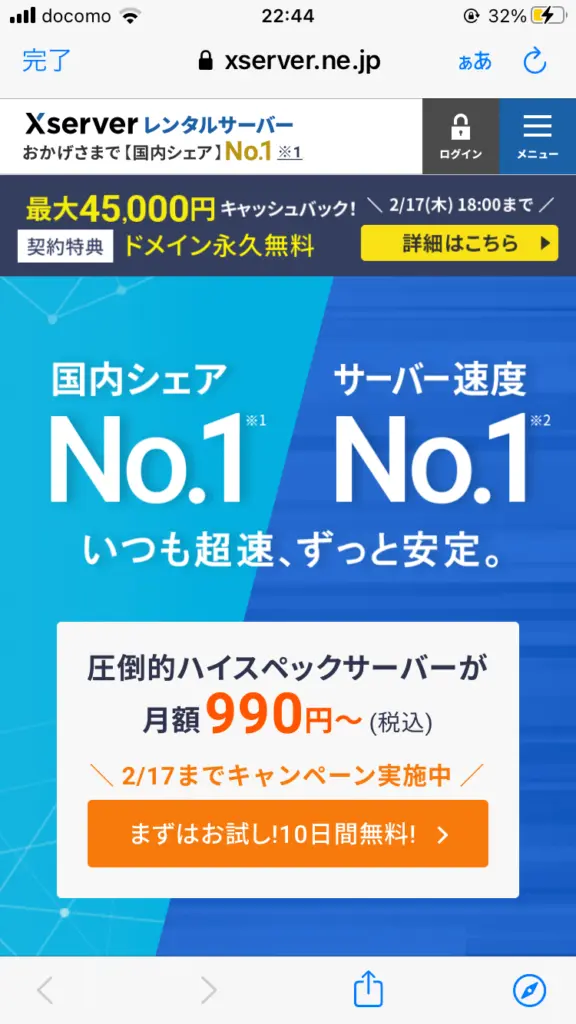
画面が変わったら「新規お申し込み」をタップしてください。
ここから申し込み内容を決定していきます。
まずはプランの設定ですが、個人でブログを運営していくのであれば人気No.1のスタンダードプランで十分です。
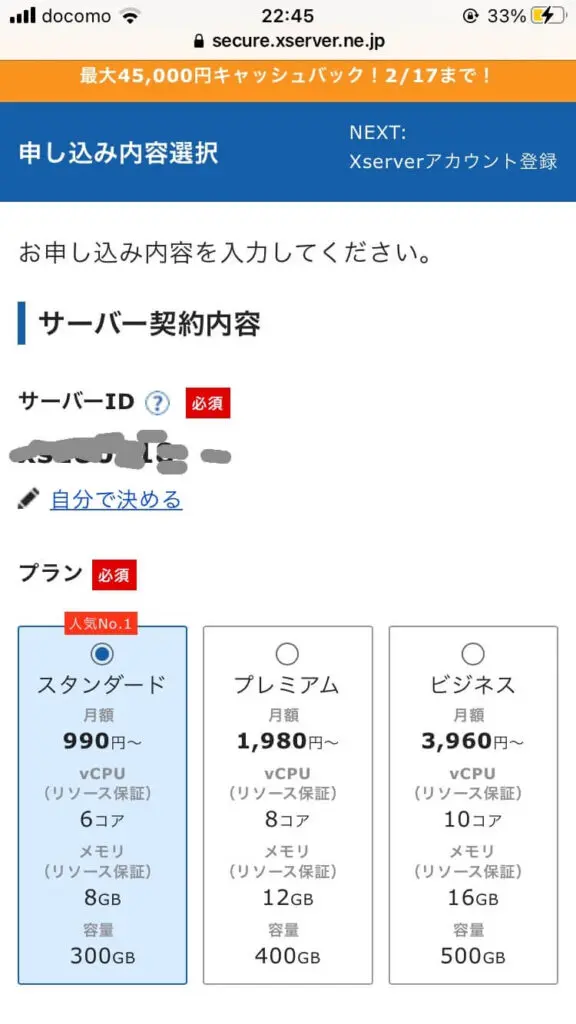
契約期間は、選ぶことが出来ますが、1年間はブログを続けるという自己投資のためにも12ヶ月がおすすめですよ。
次にWordPressクイックスタートを利用するにチェックを入れてください。
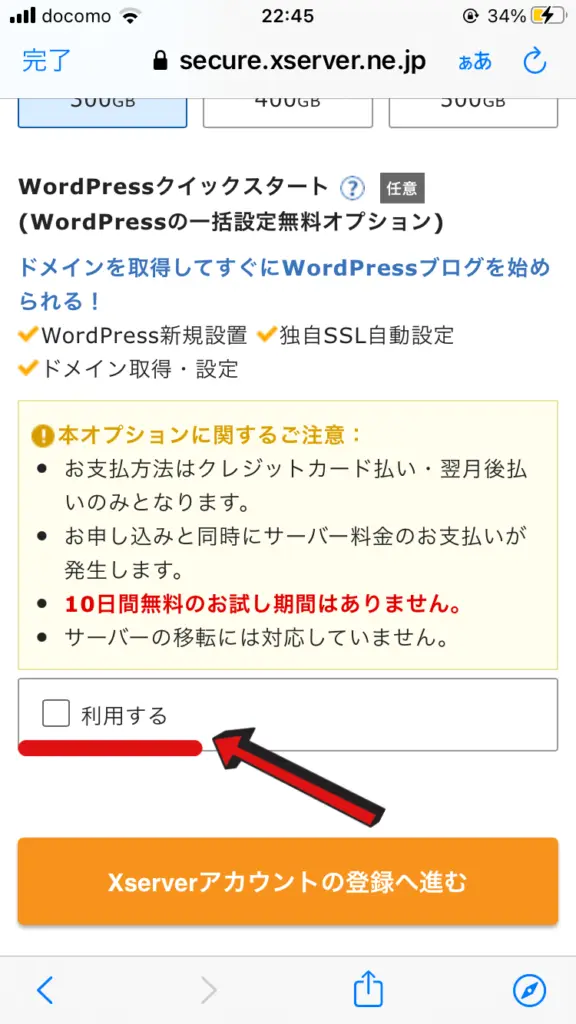
これでクイックスタートを利用することが出来ます。
ドメイン名の取得
次はドメイン名の取得です。
あなたの好きなドメイン名を設定することが出来ます。
. comなどドメイン名の後ろの部分はずっと0円で使用できるものを案内から選ぶことをおすすめします!
ドメイン名は変更することができません。これからずっと使う「あなたのブログの住所」のようなものですので、大切に決めましょう。
下にスクロールすると、次はブログ名やメールアドレスなどの基本情報入力です。
ブログ名は後からでも変更可能なので仮タイトルでもOKです。
全ての情報を入力出来たら、次へ進みクレジットカードの情報を入力します。
正しく入力出来たら、案内に従って進んでください。
「利用規約」「個人情報に関する公表事項」に同意する にチェックを入れて「次へ進む」をタップします。
登録情報が正しいかを確認出来たら、「SMS・電話認証へ進む」を選択してください。
電話番号を入力し正しく認証コードを入力出来れば、申し込み手続きは完了です!
WordPressからメールが届いて、あなたのブログにログイン出来るようになります。
人によってはメールが数時間後に届くこともあるみたいなので、ゆっくり待ちましょう。

お疲れ様でした!
これであなたの 家=ブログ が完成です!
この調子で 家具=初期設定 も一気に終わらせましょう!
初期設定
ここからは完成したブログの設定をしていきます。
WordPressで必要な設定
- テーマを設定する
- ASPに登録する
- 「http」を「https」に変更する
- パーマリンクを設定する
- プラグインを導入する
とりあえずこの5つさえ終わらせておけばブログの初期設定はOKです。
特に、1と2はブログで稼ぐために超重要です。
本気でブログをしたい方は今すぐにこの2つは設定しましょう。
テーマを設定する
テーマとは何かと言うと、ブログのデザインのことです。
オシャレなデザインをしているブログの方が読みたくなりますよね。

このブログはAFFINGERという有料テーマを使ってるよ!
テーマは無料のやつもあるけど、絶対に有料のがおすすめ!
理由は
- 簡単にオシャレなデザインができる
- SEOに強い
- 困ったときにサポートしてくれる
など!
特に、オシャレなデザインが簡単にできる はブロガーにとってありがたすぎます。
無料ブログだと何時間もかけてブログデザインをしなければいけないところ、有料テーマなら一瞬!
デザインに時間をかけるより、記事を書くことに集中しましょう。
AFFINGERは1万5000円程の値段です。
高いと感じるかもしれませんが、ブログで稼げるようになればすぐに回収出来ます。
ブログ初心者〜上級者の方々から根強い人気ですよ!
有料テーマは後から買うことも出来ますが、記事を書いてからでは設定変更がめんどくさいです‥
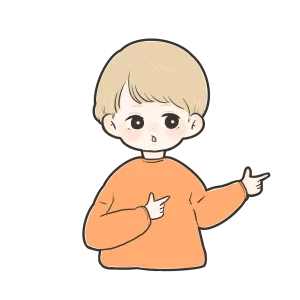
僕は30記事ほど書いてから有料テーマに変更しました。
30記事分のデザイン変更をしたら10時間ほどかかりました…
後から有料テーマに変更するのはかなりの時間を無駄にしてしまうので、最初から導入しておくことをおすすめします!
どの有料テーマを使うべきか分からない方向けにおすすめテーマを紹介しておきます!
ASPに登録する
次にASPに登録しましょう。
アフィリエイト・サービス・プロバイダ (英: Affiliate Service Provider) とは、インターネットを中心に成功報酬型広告を配信するサービス・プロバイダで、略してASPと呼ばれることがある。
広告主 (EC) は、ASPを仲介にして、個人・法人が運営するウェブサイトでの広告掲載を依頼し、結果として広告のクリックや掲載商品の購入などあらかじめ設定された成果条件にいたった際に成果報酬としてアフィリエイトサイトに広告料を支払う成功報酬型広告である。
Wikipediaより
ASPとは、簡単に言うと広告を出したい企業とブログに広告を載せたいブロガーを結んでくれるものです。
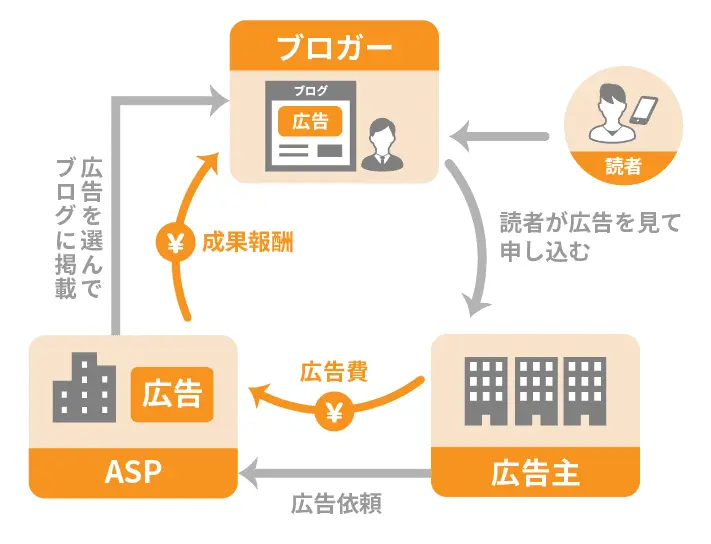
ASPに登録することで、広告からの収益をあげることが出来ます。
ですから、ブログで稼ぐためにはASPの登録は必須ですね。
ASPの登録には審査が必要なところもあります。
記事数が少ないと審査に通らない可能性もあるので5記事ほど書いてからから登録することをおすすめします!
↓ ブロガーならとりあえず登録したいASPをまとめておくので参考にしてください!
おすすめASP
「http」を変更する
「http」を「https」に変更することをSSL化といいます。
専門用語が出てきましたが、SSL化とはセキュリティを保つための設定です。
まずはWordPressにログインして、管理画面から「設定」→ 「一般」へと進んでください。
WordPress アドレス(URL) とサイトアドレス(URL) のhttp の部分をhttps に変更します。
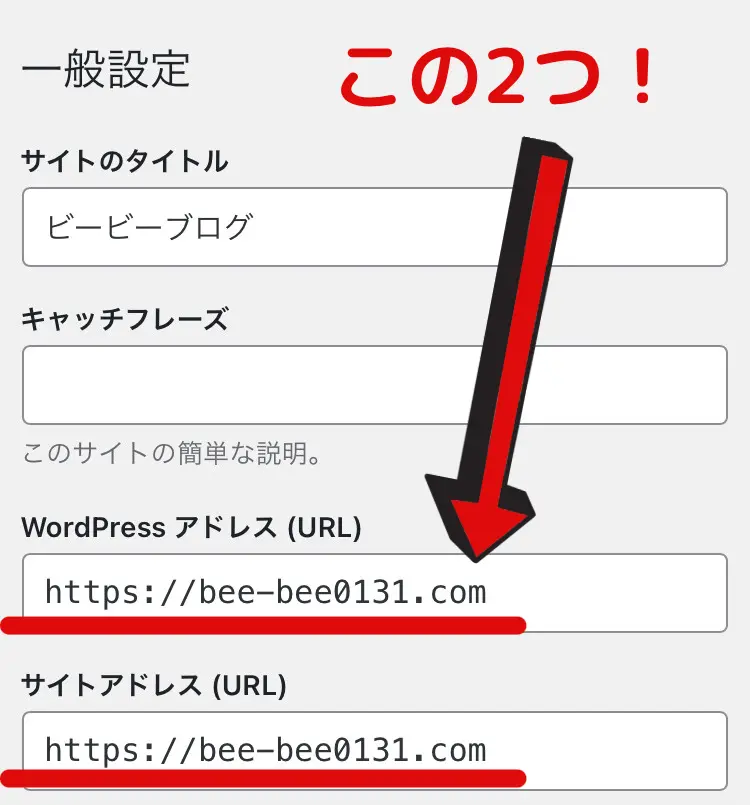
注意してほしいのが、http以外の文字列は絶対に変更しないでください。
エラーとなってWordPressにログイン出来なくなってしまう危険があります。
「http」が「https」に変更されていたら、SSL化は完了です🙆♀️
パーマリンク
パーマリンクとは記事のURLのことです。
設定方法は、管理画面から「設定」→「パーマリンク設定」へと進みます。
上から5つめにある、「投稿名」にチェックを入れましょう。
パーマリンクを自由に変えたい方はカスタム構造を選択しても良いですよ。

パーマリンクには投稿日時などは入れない方が良いよ!
記事を更新してもURLは変わらないから、古い記事だと読者に思われちゃうかも。
プラグインを導入する
プラグインとは簡単に言うと携帯のアプリのようなものです。
アプリがあることで携帯が使いやすくなりますよね。
それと同じでプラグインがあればブログはとても使いやすくなります。
プラグインの導入方法はとても簡単。
管理画面から「プラグイン」→「新規追加」へと進んでください。
すると検索欄が出てくるのでインストールしたいプラグインを入力してください。
ブログ初心者には以下のプラグインをおすすめします。
おすすめプラグイン
- All in one SEO pack
- Google XML Sitemaps
どんな効果があるかは、長くなりますのでここでは割愛しますが、初めはこの2つだけで十分です。
インストールしたら、「有効化」することも忘れずにしておきましょう。
WordPressでブログを開設する方法 まとめ

お疲れ様でした!
無事にブログを開設出来たね!
ここまで完了したら、ついにブログ記事を書き始めることが出来ます。
たくさん記事を書いて多くの人に呼んでもらえるよう頑張りましょう!
どんなジャンルでブログを書くか迷っているかには仮想通貨ジャンルがおすすめです。
理由はアフィリエイトの単価が非常に高額だから。
coincheckでの口座開設を紹介する案件では1件1万円の報酬を貰えます。
高単価の案件はモチベーションもあがりやすいのでぜひ挑戦してみてください。
仮想通貨ブログについては別記事で詳しく解説しているのでぜひ参考にしてください!
